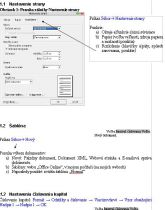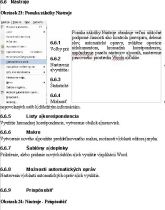Hledej
Zobraz:
Univerzity
Kategorie
Rozšířené vyhledávání
12 663
projektů
Ako som sa dôverne oboznámil s Wordom - seminárna práca
| Přípona .doc |
Typ seminární práce |
Stažené 0 x |
| Velikost 3,6 MB |
Jazyk slovenský jazyk |
ID projektu 3850 |
| Poslední úprava 28.07.2014 |
Zobrazeno 1 503 x |
Autor: eliskabila |
 Sdílej na Facebooku
Sdílej na Facebooku |
||
| Detaily projektu | ||
- Cena:
6 Kreditů - kvalita:
83,6% -
Stáhni
- Přidej na srovnání
- Univerzita:Vysoká škola podnikání
- Fakulta:-
- Kategorie:Ekonomika » Management
- Předmět:Informační systémy
- Studijní obor:-
- Ročník:-
- Formát:MS Office Word (.doc)
- Rozsah A4:28 stran
Úvod
Najčastejšie uskutočňovanou tvorivou činnosťou na osobnom počítači je tvorba textov. Tá sa tak rozšírila, že len úplné minimum ľudí dnes píše pracovné texty inak ako na počítači. Výhody sú evidentné. Word umožňuje operácie s textom prostredníctvom využitia mnohých užitočných funkcií.
Microsoft Office Word 2003 je výkonný a univerzálny nástroj pre spracovanie textov, v ktorom je možné vytvárať dokumenty najrôznejších typov ako sú napríklad poznámky, dopisy, správy, faxy, zmluvy, ale aj manuály a celé knihy.
V nasledujúcich riadkoch popisujem ako som sa detailne oboznámil s prácou v textovom editore Word, a to metódou „step by step“.
Najčastejšie uskutočňovanou tvorivou činnosťou na osobnom počítači je tvorba textov. Tá sa tak rozšírila, že len úplné minimum ľudí dnes píše pracovné texty inak ako na počítači. Výhody sú evidentné. Word umožňuje operácie s textom prostredníctvom využitia mnohých užitočných funkcií.
Microsoft Office Word 2003 je výkonný a univerzálny nástroj pre spracovanie textov, v ktorom je možné vytvárať dokumenty najrôznejších typov ako sú napríklad poznámky, dopisy, správy, faxy, zmluvy, ale aj manuály a celé knihy.
V nasledujúcich riadkoch popisujem ako som sa detailne oboznámil s prácou v textovom editore Word, a to metódou „step by step“.
Klíčová slova:
hlavička
päta
úpravy
word
formát
nástroje
tabuľka
okno
pomocník
Obsah:
- Úvod 5
1 Počiatočné nastavenia 6
1.1 Nastavenie strany 6
1.2 Šablóna 6
1.3 Nastavenia číslovania kapitol 6
1.4 Nastavení číslovania strán 7
2 Vytvorenie úvodnej strany 8
2.1 Úpravy na úvodnej strane 8
3 Vytvorenie hlavičky a päty 9
3.1 Nastavení vzhľadu stránky hlavičky a päty 9
3.2 Vyplnenie záhlavia 9
3.3 Vyplnenie päty 9
4 Vloženie a úprava obrázkov - technika PrtSc 10
5 Vloženie titulkov 11
6 Popis a práce s ponukou základnej lišty 12
6.1 Súbor 12
6.1.1 Nový… (Ctrl+N) 12
6.1.2 Otvoriť…(Ctrl+O) 12
6.1.3 Zavrieť… 12
6.1.4 Uložiť (Ctrl+S) 12
6.1.5 Uložiť ako 13
6.1.6 Uložiť ako webovú stánku 13
6.1.7 Hľadať 13
6.1.8 Ukážka webovej stránky 13
6.1.9 Nastavenie strany 13
6.1.10 Ukážka pred tlačou 13
6.1.11 Tlačiť (Ctrl+P) 14
6.1.12 Odoslať 14
6.1.13 Vlastnosti 14
6.1.14 Skončiť 14
6.2 Úpravy 15
6.2.1 Späť Písanie (Ctrl+Z) 15
6.2.2 Opakovať Písanie (Ctrl+Y) 15
6.2.3 Vystrihnúť (Ctrl+X) 15
6.2.4 Kopírovať (Ctrl+C) 15
6.2.5 Prilepiť (Ctrl+V) 15
6.2.6 Prilepiť špeciálne 15
6.2.7 Prilepiť ako hypertextový odkaz 15
6.2.8 Vymazať (Delete) 15
6.2.9 Vybrať všetko (Ctrl+A) 15
6.2.10 Hľadať (Ctrl+F) 16
6.2.11 Nahradiť (Ctrl+H) 16
6.2.12 Prejsť na (Ctrl+G) 16
6.3 Zobraziť 16
6.3.1 Normálne 16
6.3.2 Webové rozloženie 16
6.3.3 Rozloženie pri tlači 16
6.3.4 Prehľad 17
6.3.5 Panely nástrojov 17
6.3.6 Pravítko 17
6.3.7 Štruktúra dokumentu 17
6.3.8 Hlavička a päta 17
6.3.9 Poznámky pod čiarou 17
6.3.10 Značky 17
6.3.11 Celá obrazovka 17
6.3.12 Lupa 17
6.4 Vložit 17
6.4.1 Prerušenie… 18
6.4.2 Čísla strán… 18
6.4.3 Dátum a čas… 18
6.4.4 Automatický text 18
6.4.5 Pole… 18
6.4.6 Symbol… 18
6.4.7 Komentár 18
6.4.8 Poznámka pod čiarou 18
6.4.9 Titulok (Odkaz) 18
6.4.10 Obrázok 18
6.4.11 Textové pole 19
6.4.12 Súbor... 19
6.4.13 Objekt… 19
6.4.14 Záložka… 19
6.4.15 Hypertextový odkaz… (Ctrl+K) 19
6.5 Formát 19
6.5.1 Písmo… 20
6.5.2 Odsek… 20
6.5.3 Odrážky a číslovanie… 20
6.5.4 Orámovanie a podfarbenie… 20
6.5.5 Stĺpce… 21
6.5.6 Tabulátory… 21
6.5.7 Iniciála… 21
6.5.8 Smer textu… 21
6.5.9 Zmeniť veľkosť písmen… 21
6.5.10 Pozadí 21
6.5.11 Motív… 21
6.5.12 Rámy 21
6.5.13 Automatický formát… 21
6.5.14 Štýly a formátovanie 21
6.5.15 Objekt… 21
6.6 Nástroje 22
6.6.1 Pravopis a gramatika… F7 22
6.6.2 Jazyk 22
6.6.3 Počet slov… 22
6.6.4 Zabezpečenie dokumentu 22
6.6.5 Listy a korešpondencia 22
6.6.6 Makro 22
6.6.7 Šablóny a doplnky 22
6.6.8 Možnosti automatických opráv 23
6.6.9 Prispôsobiť 23
6.6.10 Možnosti 23
6.7 Tabuľka 24
6.7.1 Navrhnúť tabuľku 24
6.7.2 Vložiť 24
6.7.3 Odstrániť 24
6.7.4 Vybrať 24
6.7.5 Zlúčiť bunky 24
6.7.6 Rozdeliť bunky… 24
6.7.7 Rozdeliť tabuľku 24
6.7.8 Automatický formát tabuľky… 25
6.7.9 Prispôsobiť 25
6.7.10 Opakovanie riadkov 25
6.7.11 Konvertovať 25
6.7.12 Zoradiť… 25
6.7.13 Vzorec… 25
6.7.14 Skryť mriežku 25
6.7.15 Vlastnosti tabuľky… 25
6.8 Okno 25
6.8.1 Nové okno 25
6.8.2 Usporiadať všetko 25
6.8.3 Rozdeliť 25
6.9 Pomocník 25
7 Vloženie Obsahu a zoznamu 26
7.1 Vloženie obsahu 26
7.2 Vloženie zoznamov 27
ZOZNAM OBRÁZKOV 28
ZOZNAM VOLIEB 28